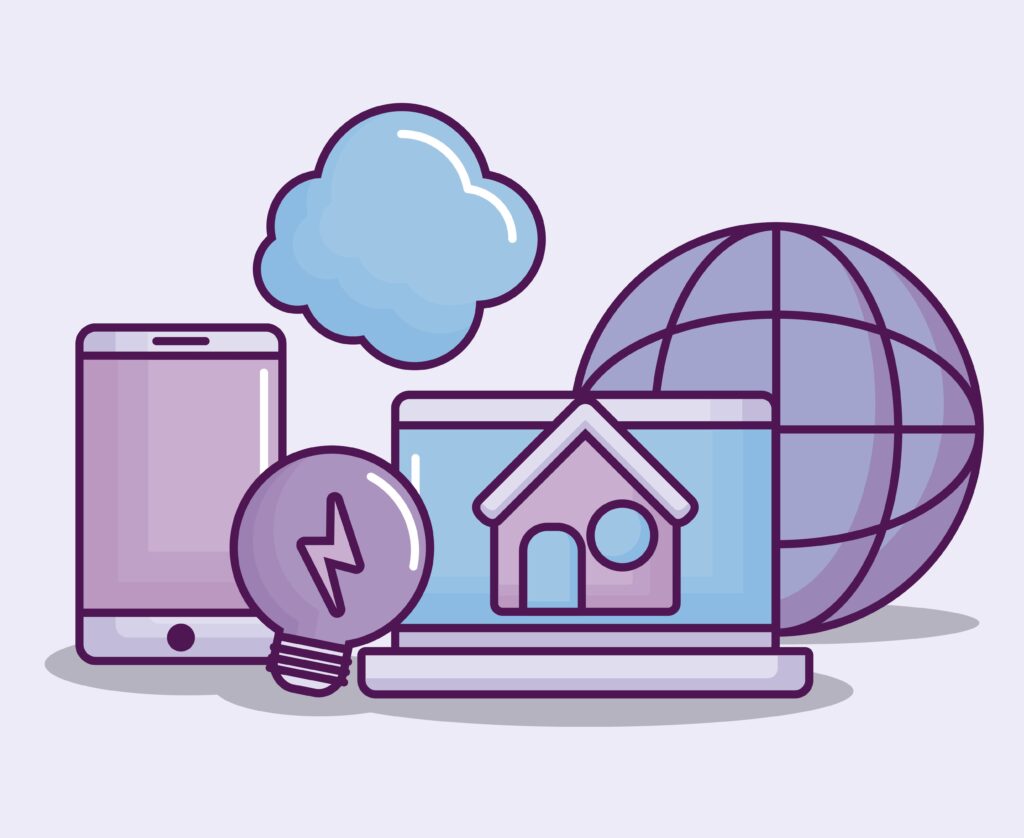با یادگیری میانبرهای کیبورد، مدیریت هوشمندانه تب ها و استفاده صحیح از بوکمارک ها، میتوانید سرعت کار با مرورگر را به طور چشمگیری افزایش دهید.
۱. استاد میانبرهای کیبورد شوید
این مهمترین تکنیک برای صرفهجویی در زمان است. به جای کلیکهای متعدد، از این میانبرها استفاده کنید:
| عملکرد | میانبر در ویندوز/لینوکس | میانبر در مک |
| باز کردن تب جدید | Ctrl + T | Cmd + T |
| بستن تب فعلی | Ctrl + W | Cmd + W |
| باز کردن مجدد آخرین تب بسته شده | Ctrl + Shift + T | Cmd + Shift + T |
| رفتن به نوار آدرس | Ctrl + L یا Alt + D | Cmd + L |
| جستجو در صفحه فعلی | Ctrl + F | Cmd + F |
| جابجایی به تب بعدی | Ctrl + Tab | Cmd + Option + → |
| جابجایی به تب قبلی | Ctrl + Shift + Tab | Cmd + Option + ← |
| بارگذاری مجدد صفحه (Refresh) | F5 یا Ctrl + R | Cmd + R |
| بزرگنمایی (Zoom In) | Ctrl + + | Cmd + + |
| کوچکنمایی (Zoom Out) | Ctrl + – | Cmd + – |
۲. تبها را هوشمندانه مدیریت کنید
تعداد زیاد تبهای باز، هم باعث سردرگمی شما و هم کندی سیستم میشود.
- پین کردن تبها (Pin Tab): روی تبی که همیشه از آن استفاده میکنید (مانند ایمیل یا تقویم) راستکلیک کرده و گزینه “Pin“ را انتخاب کنید. این کار تب را به یک آیکون کوچک در ابتدای نوار تبها تبدیل میکند که همیشه ثابت است و به اشتباه بسته نمیشود.
- گروهبندی تبها (Tab Groups – در کروم و اج): اگر تبهای زیادی مربوط به یک موضوع خاص دارید (مثلاً تحقیق برای یک پروژه)، روی یکی از آنها راستکلیک کرده و “Add tab to new group“ را انتخاب کنید. با این کار میتوانید چندین تب را در یک گروه رنگی دستهبندی کرده و آن را جمع کنید تا نوار ابزار شما خلوت شود.
- بوکمارک کردن گروهی: روی هر تبی راستکلیک کرده و “Bookmark all tabs“ را بزنید تا تمام تبهای باز در یک پوشه بوکمارک ذخیره شوند و بعداً بتوانید همه را با هم باز کنید.
۳. از بوکمارک ها و تاریخچه به درستی استفاده کنید
- نوار بوکمارکها (Bookmarks Bar): وبسایتهایی را که هر روز بازدید میکنید، به نوار بوکمارکها بکشید (Drag & Drop). این نوار که زیر نوار آدرس قرار دارد، دسترسی تککلیکی به سایتهای مورد علاقه شما را فراهم میکند.
- جستجو در تاریخچه: به جای به خاطر سپردن آدرس دقیق صفحهای که قبلاً دیدهاید، تاریخچه مرورگر (Ctrl + H) را باز کرده و فقط یک کلمه کلیدی از آن صفحه را جستجو کنید.
- جستجو در نوار آدرس: در نوار آدرس شروع به تایپ نام یک سایت کنید. مرورگر به صورت هوشمند سایتهایی که قبلاً بازدید کردهاید را پیشنهاد می دهد؛ کافی است با کلیدهای جهت نما آن را انتخاب کرده و Enter را بزنید.
بیشتر بدانید : آموزش اینترنت
۴. پروفایل های مختلف بسازید
اگر از یک کامپیوتر برای کارهای شخصی و کاری استفاده میکنید، در مرورگر خود (مخصوصاً کروم و اج) پروفایلهای جداگانه بسازید. این کار باعث میشود بوکمارکها، تاریخچه، رمزهای عبور و افزونههای کاری و شخصی شما کاملاً از هم جدا بمانند.
۵. از افزونهها (Extensions) بهینه استفاده کنید
افزونهها میتوانند بسیار مفید باشند، اما نصب تعداد زیاد آنها مرورگر شما را کند میکند.
- افزونههای ضروری را نصب کنید: مانند یک مدیر رمز عبور (Password Manager)، یک مسدودکننده تبلیغات (Ad-blocker) و افزونههای مرتبط با کارتان.
- افزونههای غیرضروری را حذف یا غیرفعال کنید: به صورت دورهای لیست افزونههای خود را بازبینی کرده و آنهایی را که استفاده نمیکنید، پاک کنید.
۶. عملکرد مرورگر را بالا ببرید
- پاک کردن دورهای کش (Cache): حافظه پنهان مرورگر به بارگذاری سریع تر سایت هایی که قبلاً بازدید کردهاید کمک میکند، اما با گذشت زمان حجم آن زیاد شده و میتواند باعث کندی شود. هر چند وقت یکبار از تنظیمات مرورگر، کش را پاک کنید (Ctrl + Shift + Delete).
- مرورگر خود را بهروز نگه دارید: همیشه از آخرین نسخه مرورگر خود استفاده کنید. بهروزرسانیها علاوه بر امکانات جدید، شامل بهینهسازیهای سرعت و اصلاحیههای امنیتی نیز هستند.
با تبدیل کردن این نکات به عادات روزمره، تجربه وبگردی شما بسیار روانتر، سریعتر و لذتبخشتر خواهد شد.